本文转自http://blog.csdn.net/sunbibei/article/details/51443499,并就在实践过程中遇到的问题进行了红字标注。
1. 工具篇
相信很多朋友和我一样, 在Windows上不喜欢用其自带的记事本, 更习惯于使用Notepad++. Notepad++作为一种开源的文本处理工具, 上手之后, 确实感觉很好用. 多样的插件, 对于查看代码或者是其他一些文本都是极为好用的.
之前使用Latex写过论文, Latex确实很强大, 熟悉之后其编辑速度比word好快得多.特别是对于公式很多的文档.
关于Latex和Notepad++的优点, 知道的人都了解, 在这儿我就不多费口舌了吧.
下面提供两个工具的下载地址:
MiKTeX下载 (我用的是texlive,下面命令无需修改)
2. 安装篇
过程中所需要使用到的工具以及链接地址都提供在上方, 都是官网地址, 可以放心的下载.
另外一个值得注意的地方, SumatraPDF安装的时候, 安装路径不要带空格.
所有安装好之后, 在某个你觉得合适的路径下新建miktex_to_latex.bat文件, 我是放在notepad++的安装路径下. 使用notepad++打开该文件, 然后将下述内容复制到该文件中, 保存.
- 1
- 2
- 3
- 4
- 5
- 6
- 7
- 8
- 9
- 10
- 11
- 12
- 13
- 14
- 15
- 16
- 17
- 18
- 19
- 20
- 21
- 22
- 23
- 24
- 25
- 26
- 27
- 28
- 29
- 30
- 31
- 32
- 33
- 34
- 35
- 1
- 2
- 3
- 4
- 5
- 6
- 7
- 8
- 9
- 10
- 11
- 12
- 13
- 14
- 15
- 16
- 17
- 18
- 19
- 20
- 21
- 22
- 23
- 24
- 25
- 26
- 27
- 28
- 29
- 30
- 31
- 32
- 33
- 34
- 35
注意, 上述内容中"D:\SumatraPDF\SumatraPDF.exe"是代表你SumatraPDF安装路径. 需要对应修改成你所安装的具体位置.
(用其他的PDF阅读器也可以)
在notepad++界面, 点击 Plugins -> Plugin Manager -> Show Plugin Manager, 打开后如下图所示.(这里注意,最新7.2.2版本的64位版本没有插件管理器,并且NppExec这个插件也不兼容64为notepad++,因此需要下载32位的安装包)
找到图示勾选的插件, 点击 Install. 自动下载安装好后会提示重启.
值得注意的地方:
在上述bat文件中, 其中有几行是设置LaTeX编译器的. pdflatex %2, 可以将其修改为别的编译器, 如xelatex %2 ,latex %2, lualatex %2 以及 latexmk %2等. 类似的, 下面的参考文献工具也是能够设置成别的. 之前我就是因为编译器设定的不一样, 导致我和另一个同事共同编辑一个文档出现了不方便的地方, 他能编译, 而我编译不通过, 我能编译, 他则编译不通过.
3. 使用篇
上述工作完成之后, 在一个你觉得合适的路径下新建一个test.tex文件, 使用notepad++打开.将下述内容复制到你的新文件中.
- 1
- 2
- 3
- 4
- 5
- 6
- 7
- 8
- 9
- 10
- 11
- 12
- 13
- 14
- 15
- 16
- 17
- 18
- 19
- 20
- 21
- 22
- 23
- 24
- 25
- 26
- 1
- 2
- 3
- 4
- 5
- 6
- 7
- 8
- 9
- 10
- 11
- 12
- 13
- 14
- 15
- 16
- 17
- 18
- 19
- 20
- 21
- 22
- 23
- 24
- 25
- 26
复制好了之后保存. 好, 这个时候可以按一下键盘上面的 F6 按键试试效果了.不出意外, 应该会弹出如下所示的提示框, 然后复制下述内容:
- 1
- 2
- 1
- 2
将对话框中<Path_to_bat_file>改成前一篇中所新建的bat文件路径. 如我的设定如下:
点击 Save, 名字就自己取了, 单击 OK. 这个时候notepad++啪啪啪的执行, 执行完了之后会自动弹出生成好的pdf文件. 有没有很爽的赶脚啊…
还不够爽? 每次都会弹出对话框需要你点击让你很不开心?好吧…我只能说, 你赢了.
那就再爽得透彻些吧. 返回notepad++主界面.依次点击: Plugins -> NppExec -> Advanced Options.
在左下角Menu Item下方的Associated Script选项中选择刚刚我们保存的命令, 如我, 保存的名字叫Latex_GenPDF, 如下图所示:
单击 OK 之后, 提示需要重新才能生效. 好吧, 那么重启一下呗. (这里少写了一步,在点击ok之前,点击下拉框下面的“Add/modify”按钮,再ok)
依次点击 Plugins -> NppExec 能够看到子菜单最下方出现了我们的脚本名了, 单击即可直接运行.
最后一步, 在关联一个快捷键就可以了.依次点击: Settings -> Shortcut Mapper -> Plugin commands. 如图所示
找到我们脚本的名字, 双击, 就可以设定快捷键啦. 我设定的是Ctrl + F5. 当然你可以设定任何你觉得方便的快捷键, 但最好不要和系统快捷键冲突.
点击 OK, 点击Close 返回主界面, 使用快捷点 Ctrl + F5, notepad++就自己开始编译了. 这次有没有爽透啊?








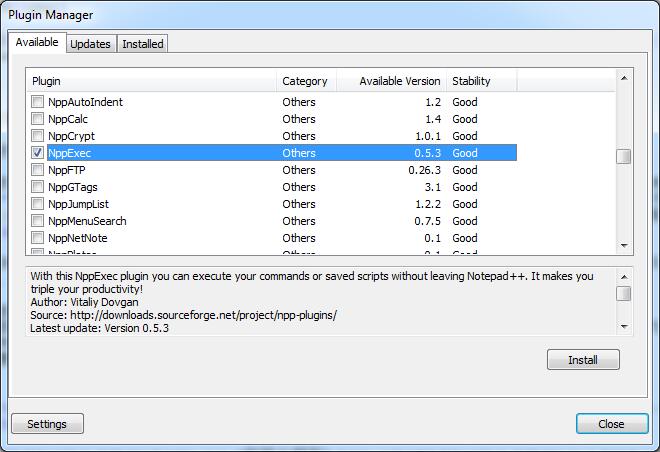
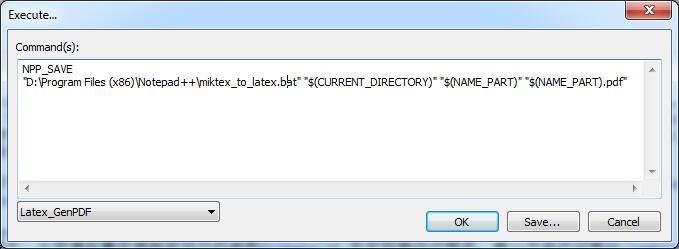
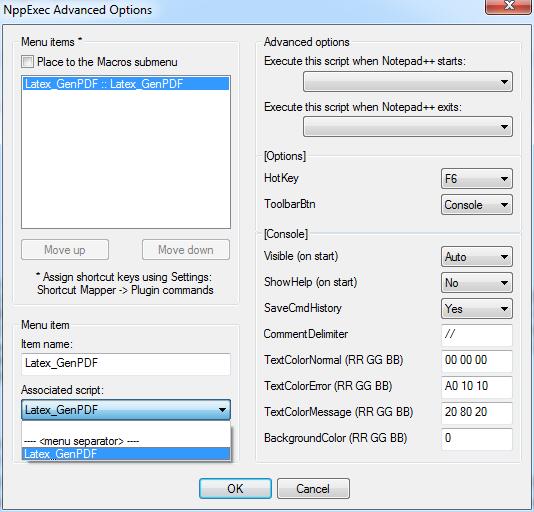
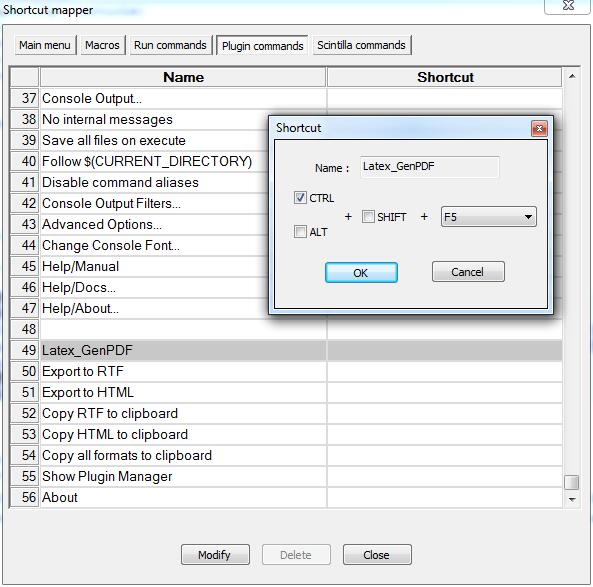
















 5948
5948

 被折叠的 条评论
为什么被折叠?
被折叠的 条评论
为什么被折叠?








